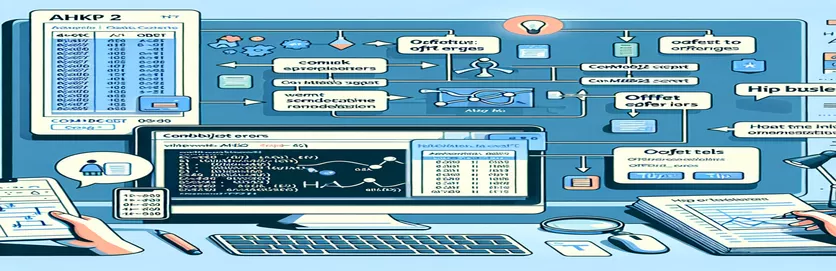ایکسل آٹومیشن میں AHKv2 خرابی: 'آفسیٹ' کے مسائل کو سمجھنا اور ٹھیک کرنا
استعمال کرتے وقت آٹو ہاٹکی (AHK) آٹومیشن کے لیے، AHKv2 اپ ڈیٹ ایکسل کے کاموں کو ہینڈل کرنے کے طاقتور طریقے پیش کرتا ہے۔ ComObjGet. لیکن کبھی کبھی، ایک غلطی جیسے "قسم 'سٹرنگ' کی قدر کا 'آفسیٹ' نام کا کوئی طریقہ نہیں ہے” اسکرپٹ کو اس کے پٹریوں میں روک سکتا ہے۔ 🚧
یہ مضمون ایک مخصوص غلطی سے نمٹتا ہے جسے استعمال کرنے کی کوشش کرتے وقت بہت سے لوگوں کا سامنا کرنا پڑتا ہے۔ ایکسلمتحرک ڈیٹا کی بنیاد پر سیلز میں اقدار کو ایڈجسٹ کرنے کا آف سیٹ طریقہ۔ اگرچہ ایک اسکرپٹ بالکل کام کر سکتا ہے، دوسرے کو مسائل کا سامنا کرنا پڑ سکتا ہے — یہاں تک کہ جب کوڈ تقریباً ایک جیسا ہی نظر آتا ہے۔ 🤔
اگر آپ سیل ویلیوز کو آف سیٹ کرنے کی کوشش کر رہے ہیں اور غلطیاں حاصل کر رہے ہیں، تو آپ اکیلے نہیں ہیں۔ مجھے حال ہی میں ایک سیٹ اپ کرتے وقت اس مسئلے کا سامنا کرنا پڑا ایکسل آٹومیشن اسکرپٹ AutoHotkey کا استعمال کرتے ہوئے. اسکرپٹ تقریباً بے عیب لگ رہا تھا، پھر بھی ایک ایسی غلطی پھینک دی جو ناقابل فہم لگ رہی تھی۔
اس گائیڈ میں، میں آپ کو بتاؤں گا کہ میرے اپنے کوڈ میں کیا غلط ہوا اور میں نے اسے کیسے ٹھیک کیا۔ چاہے آپ AHK کے تجربہ کار صارف ہیں یا ابھی شروعات کر رہے ہیں، ان غلطیوں کا ازالہ کرنا سیکھنے سے گھنٹے بچ سکتے ہیں۔ آئیے اس مسئلے کو مل کر حل کریں! 🚀
| حکم | استعمال کی مثال |
|---|---|
| ComObjGet() | آٹو ہاٹکی کو موجودہ ایکسل مثال یا ورک بک فائل سے مربوط کرنے کے لیے استعمال کیا جاتا ہے۔ یہ بازیافت کرتا ہے۔ ورک بک اعتراض، AHK کے اندر ایکسل ڈیٹا اور طریقوں کے ساتھ تعامل کو فعال کرنا۔ |
| WinGetTitle() | فعال ونڈو کے عنوان کو بازیافت کرتا ہے، جو اس تناظر میں عنوان کے اندر سرایت شدہ منفرد حوالہ نکالنے میں مدد کرتا ہے، اسکرپٹ کی تلاش کی فعالیت میں مدد کرتا ہے۔ |
| SubStr() | ایک بڑے سٹرنگ سے سبسٹرنگ نکالتا ہے، اکثر مخصوص ابتدائی اور اختتامی پوزیشنوں کا استعمال کرتے ہوئے۔ یہاں، یہ کسی مخصوص حد بندی سے پہلے متن پر توجہ مرکوز کرکے دستاویز کے عنوان سے منفرد حوالہ کو الگ کرتا ہے۔ |
| Trim() | ایک سٹرنگ سے آگے اور پیچھے والی خالی جگہ کو ہٹاتا ہے، جو ایکسل کے تلاش میں درستگی کو یقینی بنانے، منفرد حوالہ جیسے نکالے گئے ڈیٹا کو صاف کرنے میں مددگار ہے۔ |
| Range().Find() | ایک مخصوص قیمت کے لیے ایک مخصوص ایکسل رینج (اس معاملے میں، ایک کالم) تلاش کرتا ہے۔ یہ واپس کرتا ہے۔ رینج پائے جانے والے سیل کا آبجیکٹ، مزید ہیرا پھیری کی اجازت دیتا ہے جیسے کہ ملحقہ خلیات پر تشریف لے جانے کے لیے آفسیٹ کا استعمال۔ |
| Offset() | ٹارگٹ سیل کو قطاروں اور کالموں کی ایک مخصوص تعداد کے ذریعے منتقل کرتا ہے۔ فائنڈ کے ساتھ ٹارگٹ سیل کا پتہ لگانے کے بعد، آفسیٹ سیل کو ڈیٹا انٹری کے لیے نامزد کالم یا قطار میں شفٹ کرتا ہے۔ |
| IsObject() | چیک کرتا ہے کہ آیا کسی آپریشن کا نتیجہ کوئی چیز ہے، عام طور پر یہاں اس بات کی تصدیق کے لیے استعمال کیا جاتا ہے کہ a سیل آبجیکٹ Find() کے ذریعہ پایا گیا تھا۔ توثیق کا یہ مرحلہ غیر موجود سیلز تک رسائی کی کوشش کرتے وقت غلطیوں کو روکتا ہے۔ |
| try...catch | ایک منظم غلطی سے نمٹنے کا طریقہ کار۔ یہاں، یہ کسی بھی رن ٹائم غلطیوں کو پکڑتا ہے جو اسکرپٹ کے اندر ہوتی ہے، اسکرپٹ کو اچانک ختم کرنے کی بجائے حسب ضرورت غلطی کے پیغامات یا کارروائیوں کی اجازت دیتا ہے۔ |
| FileAppend | ایک مخصوص لاگ فائل میں ڈیٹا لکھتا ہے، اسکرپٹ کی کارروائیوں اور کسی بھی مسائل کا سامنا کرنے کی تفصیلی ٹریکنگ کو فعال کرتا ہے۔ یہ خاص طور پر متعدد پروسیسنگ مراحل کے ساتھ پیچیدہ اسکرپٹس میں ڈیبگ کرنے کے لیے مفید ہے۔ |
| MsgBox() | صارف کو ایک میسج باکس دکھاتا ہے، جو اکثر یہاں غلطی یا کامیابی کے پیغامات دکھانے کے لیے استعمال ہوتا ہے۔ یہ اسکرپٹ پر عمل درآمد کے دوران ریئل ٹائم فیڈ بیک فراہم کرتا ہے، مانیٹرنگ اور ٹربل شوٹنگ میں مدد کرتا ہے۔ |
ایکسل COM آبجیکٹ کے ساتھ آٹو ہاٹکی میں آفسیٹ کی خرابیوں کو حل کرنا
ان میں AutoHotkey (AHK) اسکرپٹس، ہم AHKv2 کا استعمال کرتے ہوئے ایکسل میں سیل ویلیوز کو آف سیٹ کرنے کی کوشش کرتے وقت پیش آنے والی ایک خرابی کا ازالہ کر رہے ہیں۔ ان اسکرپٹس کا مقصد ایکسل شیٹ میں ایک منفرد حوالہ کی بنیاد پر سیل کو تلاش کرنے کے عمل کو خودکار بنانا اور پھر علیحدہ دستاویز میں ایک فعال سیل کی بنیاد پر ملحقہ سیل ویلیو سیٹ کرنا ہے۔ AHK کو ایکسل ورک بک کے ساتھ مربوط کرنے کے لیے، کمانڈ ComObjGet استعمال کیا جاتا ہے، جو ایکسل مثال سے ایک لنک بناتا ہے اور AHK اسکرپٹ سے براہ راست ایکسل اشیاء کو جوڑنا ممکن بناتا ہے۔ یہ کمانڈ اسکرپٹ کے لیے ضروری ہے کیونکہ یہ خلیات کو تلاش کرنے اور AHK کو بیرونی سے منسلک کرکے اقدار کو ترتیب دینے جیسے کاموں کو قابل بناتا ہے۔ ایکسل ایپلی کیشن اعتراض تاہم، یہ فعالیت کا تقاضا ہے کہ ایکسل پہلے سے ہی کھلا ہو اور مخصوص ورک بک فائل کا راستہ درست ہو۔
اسکرپٹ کے اہم افعال میں سے ایک ہے۔ حد () تلاش کریں()، جو ایک مخصوص حد کے اندر ایک مخصوص قدر کی تلاش کرتا ہے، اس صورت میں، کالم "A"۔ مثال میں، یہ طریقہ ایک سیل کو تلاش کرنے میں مدد کرتا ہے جو دستاویز کے عنوان سے نکالے گئے منفرد حوالہ سے میل کھاتا ہے۔ مثال کے طور پر، ہم کہتے ہیں کہ ایک دستاویز کا عنوان ہے "انوائس (ABC1234)"؛ اسکرپٹ کو اس عنوان کو پارس کرنے، شناخت کنندہ "ABC1234" نکالنے اور ایکسل شیٹ کے پہلے کالم میں میچ تلاش کرنے کے لیے استعمال کرنے کے لیے ڈیزائن کیا گیا ہے۔ رینج کی تلاش کی خصوصیت AHK کو اسپریڈشیٹ کے ذریعے دستی طور پر تشریف لائے بغیر مؤثر طریقے سے سیلز کا پتہ لگانے کی اجازت دیتی ہے، جو اسے دہرائے جانے والے کاموں کے لیے مثالی بناتی ہے۔ یہ خاص طور پر ایسے حالات میں مفید ہو سکتا ہے جیسے کہ انوائسز کے بیچوں کو پروسیسنگ کرنا جہاں ہر فائل کے عنوان میں ایک منفرد شناخت کنندہ ہوتا ہے 📝۔
یہاں استعمال ہونے والی ایک اور اہم کمانڈ ہے۔ آفسیٹ(). یہ کمانڈ اسکرپٹ کو ان سیلز کا حوالہ دینے کی اجازت دیتی ہے جو ابتدائی طور پر واقع سیل سے دور قطاروں اور کالموں کی ایک مخصوص تعداد میں ہیں۔ اے ایچ کے اسکرپٹ کے تناظر میں، آفسیٹ طریقہ کا استعمال پایا جانے والے سیل سے ملحقہ سیل کو نشانہ بنانے کے لیے کیا جاتا ہے، خاص طور پر 11 کالموں کو دائیں طرف منتقل کرنا۔ مثال کے طور پر، اگر اسکرپٹ کو سیل A5 میں "ABC1234" ملتا ہے، تو آفسیٹ فنکشن اسے M5 (دائیں طرف 11 کالم) میں شفٹ کر دیتا ہے جہاں یہ ایک نئی قدر سیٹ کر سکتا ہے۔ یہ فعالیت خاص طور پر اس وقت مددگار ثابت ہوتی ہے جب سٹرکچرڈ ڈیٹا کے ساتھ کام کیا جاتا ہے جہاں متعلقہ معلومات مخصوص آفسیٹس پر موجود ہوتی ہے، جیسے کہ فنانس اسپریڈشیٹ میں اسٹیٹس، رقم، یا ڈیٹ فیلڈز کے لیے وقف کالم۔
اسکرپٹ کے ساتھ مزید اضافہ کیا گیا ہے۔ کوشش کریں... پکڑو بلاکس، جو سٹرکچرڈ ایرر ہینڈلنگ فراہم کرتے ہیں۔ یہ بہت اہم ہے کیونکہ اگر کوئی سیل نہیں ملتا ہے یا اگر کوئی غلط آپریشن کرنے کی کوشش کی جاتی ہے تو یہ پوری اسکرپٹ کو اچانک رکنے سے روکتا ہے۔ مثال کے طور پر، اگر ایکسل شیٹ میں منفرد حوالہ "ABC1234" نہیں ملتا ہے، تو ٹرائی کیچ بلاک ایک حسب ضرورت ایرر میسج کو متحرک کرتا ہے، جس سے صارف کو اس مسئلے کے بارے میں مطلع کیا جاتا ہے بجائے اس کے کہ کوئی غیر ہینڈل غلطی پیدا ہو۔ کے ساتھ مل کر آئس آبجیکٹ فنکشن، جو اس بات کی تصدیق کرتا ہے کہ آیا سیل جیسی کوئی چیز کامیابی کے ساتھ مل گئی ہے، یہ میکانزم صارف کو مناسب توثیق اور فیڈ بیک کو یقینی بنا کر اسکرپٹ میں مضبوطی کا اضافہ کرتے ہیں۔ مختلف ایکسل فائلوں میں مسائل کا ازالہ کرتے وقت یا اسکرپٹ کو دیگر قسم کے دستاویزات کے مطابق ڈھالتے وقت یہ خرابی کو سنبھالنا خاص طور پر فائدہ مند ثابت ہوسکتا ہے۔
ComObjGet کے ذریعے ایکسل ڈیٹا تک رسائی کرتے وقت AHKv2 'آفسیٹ' کی خرابیوں کو حل کرنا
حل 1: ایرر ہینڈلنگ اور سیل کی توثیق کے ساتھ معیاری AHKv2 اسکرپٹ
wbPath := A_Desktop "\INVOICING SHEET.xlsx"xl := ComObjGet(wbPath)!+x::{try {title := WinGetTitle("A") ; Get the current document's titleUniqueRef := Trim(SubStr(title,1,InStr(title," (")-1)) ; Extract the UniqueRefcell := xl.Sheets(1).Range("A:A").Find(UniqueRef) ; Find the cell with UniqueRefif IsObject(cell) { ; Ensure cell is foundcell.Offset(0,11).Value := ComObjActive("Excel.Application").ActiveCell.Value} else {MsgBox("UniqueRef not found in the range")}} catch e {MsgBox("Error: " . e.message)}}
AHKv2 کا استعمال بہتر ایرر ہینڈلنگ اور لاگنگ کے ساتھ
حل 2: ڈیبگنگ کے لیے تفصیلی لاگنگ کے ساتھ AHKv2 اسکرپٹ
wbPath := A_Desktop "\INVOICING SHEET.xlsx"xl := ComObjGet(wbPath)logFile := A_Desktop "\AHK_ErrorLog.txt"FileAppend, % "Script initiated.`n", %logFile%!+x::{try {title := WinGetTitle("A")FileAppend, % "Title: " . title . "`n", %logFile%UniqueRef := Trim(SubStr(title,1,InStr(title," (")-1))cell := xl.Sheets(1).Range("A:A").Find(UniqueRef)if IsObject(cell) {FileAppend, % "UniqueRef found: " . UniqueRef . "`n", %logFile%cell.Offset(0,11).Value := ComObjActive("Excel.Application").ActiveCell.ValueFileAppend, % "Value set successfully.`n", %logFile%} else {MsgBox("UniqueRef not found.")FileAppend, % "UniqueRef not found.`n", %logFile%}} catch e {MsgBox("Error: " . e.message)FileAppend, % "Error: " . e.message . "`n", %logFile%}}
متبادل طریقہ: علیحدہ فنکشن کالز کے ساتھ ماڈیولر اے ایچ کے اسکرپٹ
حل 3: کوڈ کے دوبارہ استعمال کے لیے ماڈیولر فنکشنز کے ساتھ AHKv2 اسکرپٹ
wbPath := A_Desktop "\INVOICING SHEET.xlsx"xl := ComObjGet(wbPath)FindUniqueRef(ref) { ; Function to find the UniqueRef cellreturn xl.Sheets(1).Range("A:A").Find(ref)}SetCellValue(cell, offsetCol, value) { ; Function to set cell value with offsettry {cell.Offset(0, offsetCol).Value := valuereturn True} catch {return False}}!+x::{title := WinGetTitle("A")UniqueRef := Trim(SubStr(title,1,InStr(title," (")-1))cell := FindUniqueRef(UniqueRef)if IsObject(cell) {if SetCellValue(cell, 11, ComObjActive("Excel.Application").ActiveCell.Value) {MsgBox("Value set successfully.")} else {MsgBox("Failed to set value.")}} else {MsgBox("UniqueRef not found.")}}
یونٹ مختلف منظرناموں میں حل کی جانچ کر رہا ہے۔
ایکسل انٹیگریشن کے ساتھ AHKv2 کے لیے یونٹ ٹیسٹ
UnitTest_Suite() { ; Define a basic unit testing functionglobal xl, wbPathxl := ComObjGet(wbPath); Test 1: Verify ComObjGet and Excel object creationif !IsObject(xl) {MsgBox("Test 1 Failed: Excel object not created")return False}; Test 2: Test UniqueRef retrieval from the document titletitle := "Sample Doc Title (Ref1234)"expectedRef := "Ref1234"actualRef := Trim(SubStr(title,1,InStr(title," (")-1))if (actualRef != expectedRef) {MsgBox("Test 2 Failed: UniqueRef extraction incorrect")return False}; Test 3: Simulate cell retrieval and Offset usecell := xl.Sheets(1).Range("A:A").Find(expectedRef)if !IsObject(cell) {MsgBox("Test 3 Failed: UniqueRef not found in Excel")return False}MsgBox("All Tests Passed Successfully")}UnitTest_Suite() ; Run the test suite
AHKv2 کے Excel COM انٹیگریشن کے ساتھ حدود پر قابو پانا
تلاش کرنے کے قابل ایک پہلو AutoHotkey (AHK) ایکسل آٹومیشن کے لیے اسکرپٹنگ کی ہینڈلنگ ہے۔ COM اشیاء مختلف اسکرپٹس اور ورک بک میں۔ اگرچہ AHK کا COM انٹرفیس ایکسل میں ہیرا پھیری کے وسیع امکانات کو کھولتا ہے، یہ پیچیدگیوں کو بھی متعارف کراتا ہے، خاص طور پر جب سیل کے مخصوص آپریشنز کو کنٹرول کرنے کی کوشش کرتے ہیں جیسے Offset ایک پایا رینج پر. یہ چیلنجز اکثر پیدا ہوتے ہیں کیونکہ ComObjGet AHKv2 میں Excel کے API کے ساتھ براہ راست تعامل کرتا ہے، جو اقسام اور آبجیکٹ کی حالتوں کی بنیاد پر قدروں کو مختلف طریقے سے دیکھ سکتا ہے۔ مثال کے طور پر، جب آپ چلاتے ہیں۔ Range.Find() کمانڈ، اگر کوئی سیل یا رینج موجود نہیں ہے تو لوٹائی گئی آبجیکٹ مختلف ہو سکتی ہے، جس کے نتیجے میں اگر آبجیکٹ درست نہیں ہے تو "آفسیٹ" کی خرابیاں پیدا ہو سکتی ہیں۔ قابل اعتماد، دوبارہ قابل استعمال اسکرپٹس بناتے وقت یہ ایک اہم غور ہے۔
ایکسل آٹومیشن کے لیے AHKv2 میں وشوسنییتا کو بہتر بنانے کی ایک اور حکمت عملی اس کے ساتھ واضح غلطی کی جانچ کرنا ہے۔ IsObject() اور try...catch بلاکس، خاص طور پر چونکہ ایکسل کے سیل اور رینج کی اشیاء متضاد برتاؤ کر سکتی ہیں۔ سٹرکچرڈ ایرر ہینڈلنگ کا استعمال کرتے ہوئے، آپ کسی طریقہ کو کال کرنے سے پہلے کسی چیز کی سالمیت کی جانچ کر سکتے ہیں۔ Offsetرن ٹائم مسائل کو کم کرنا۔ مثال کے طور پر، اگر آپ کسی مخصوص کالم میں کلائنٹ ID تلاش کر رہے ہیں اور وہ کلائنٹ ID موجود نہیں ہے، IsObject() آپ کو اس غیر موجودگی کا پتہ لگانے اور اسکرپٹ کو روکے بغیر ہینڈل کرنے کی اجازت دیتا ہے۔ یہ مشق اس وقت قابل قدر ہے جب ڈیٹا انٹری جیسے معمول کے کاموں کو خودکار کرنا، اس بات کو یقینی بنانا کہ ہر رن صارف کی کم سے کم مداخلت کے ساتھ آسانی سے انجام پائے۔ 💼
اعلی درجے کی آٹومیشن کے لیے، ایک وقف شدہ ٹیکسٹ فائل میں قدموں کو لاگ کرنا بھی فائدہ مند ہے۔ FileAppendاگر اسکرپٹ توقع کے مطابق کارکردگی کا مظاہرہ نہیں کرتی ہیں تو ٹربل شوٹنگ کو آسان بناتا ہے۔ یہ نقطہ نظر خاص طور پر اس وقت کارآمد ہے جب ملٹی سٹیپ آپریشنز چلا رہے ہوں، جہاں کئی پروسیسز کی نگرانی کی ضرورت ہو سکتی ہے، جیسے کہ ان پٹ کی توثیق کرنا، ڈیٹا کا پتہ لگانا، اور مختلف سیلز میں قدریں رکھنا۔ ہر ایکشن کو لاگ کرکے، آپ آٹومیشن کے ہر قدم پر کنٹرول برقرار رکھنے میں مدد کرتے ہوئے غیر متوقع غلطیوں کا جائزہ لے سکتے ہیں اور ان کا ازالہ کرسکتے ہیں۔ چونکہ یہ اسکرپٹ تیزی سے پیچیدہ ہوتے جاتے ہیں، منظم لاگنگ وقت کی بچت کرتی ہے اور کارکردگی کو بہتر بناتی ہے، خاص طور پر متعدد ایکسل شیٹس میں ڈیٹا کی بڑی مقدار کو سنبھالنے والے صارفین کے لیے۔ 📊
AHKv2 اور Excel COM آبجیکٹ کے مسائل کے بارے میں سرفہرست سوالات
- Excel COM اشیاء استعمال کرتے وقت AutoHotkey میں "آفسیٹ" کی خرابی کی کیا وجہ ہے؟
- "آفسیٹ" غلطی عام طور پر اس وقت ہوتی ہے جب a Find کمانڈ سیل آبجیکٹ کو واپس نہیں کرتا ہے، عام طور پر اس وجہ سے کہ تلاش کی اصطلاح نہیں ملتی ہے۔ کے ساتھ اعتراض کی جانچ پڑتال IsObject() استعمال کرنے سے پہلے Offset اس مسئلے کو روک سکتے ہیں۔
- اگر آفسیٹ استعمال کرنے سے پہلے ایکسل میں سیل پایا گیا تھا تو میں کیسے تصدیق کر سکتا ہوں؟
- استعمال کریں۔ IsObject() یہ چیک کرنے کے لیے کہ آیا سیل واپس آیا ہے۔ Find ایک درست اعتراض ہے. اگر ایسا نہیں ہے تو رن ٹائم کی غلطیوں سے بچنے کے لیے غائب سیل کو احسن طریقے سے ہینڈل کریں۔
- ComObjGet کو AHK اسکرپٹس کے لیے ایکسل کو کھولنے کی ضرورت کیوں ہے؟
- ComObjGet() ایک موجودہ ایکسل مثال یا فائل سے جڑتا ہے، لہذا اس کے کام کرنے کے لیے ایکسل کھلا ہونا چاہیے۔ اگر Excel بند ہے، ComObjGet آپ کے اسکرپٹ کے لیے درکار کنکشن نہیں بنا سکتا۔
- میں ایکسل کے ساتھ آٹو ہاٹکی اسکرپٹس میں غلطیوں کو کیسے سنبھال سکتا ہوں؟
- استعمال کرنا try...catch AHK میں بلاکس آپ کو Excel COM کی غلطیوں کو احسن طریقے سے ہینڈل کرنے دیتا ہے۔ مثال کے طور پر، اگر کوئی سیل غائب ہے یا کوئی قدر غلط ہے، catch اسکرپٹ کو روکے بغیر رائے دے سکتا ہے۔
- کیا میں بیک وقت متعدد ایکسل فائلوں کے ساتھ AutoHotkey استعمال کر سکتا ہوں؟
- ہاں، آپ ایک سے زیادہ ایکسل فائلوں کو علیحدہ بنا کر ہینڈل کر سکتے ہیں۔ ComObjGet ہر فائل پاتھ کے لیے مثالیں فائلوں کے درمیان تنازعات سے بچنے کے لیے ہر مثال کے لیے منفرد شناخت کنندگان کو یقینی بنائیں۔
- Excel-AutoHotkey آٹومیشن میں لاگ ان کرنے کا کیا کردار ہے؟
- FileAppend ایک لاگ فائل بنا سکتا ہے، جو ہر اسکرپٹ ایکشن کو ٹریک کرتا ہے۔ پیچیدہ اسکرپٹس کو ڈیبگ کرتے وقت یہ لاگ مددگار ہوتا ہے، آپ کو یہ دیکھنے کی اجازت دیتا ہے کہ عملدرآمد کے دوران کہاں مسائل پیدا ہوتے ہیں۔
- میں AHK میں منفرد IDs کے لیے ونڈو ٹائٹل کے کچھ حصے کیسے نکال سکتا ہوں؟
- جیسے افعال کے ساتھ SubStr() اور InStr()، آپ عنوان کے کچھ حصے نکال سکتے ہیں۔ مثال کے طور پر، SubStr آپ کو ایک مخصوص ڈیلیمیٹر سے پہلے صرف حصہ لینے کی اجازت دیتا ہے، جو ٹائٹل بار سے ڈیٹا پارس کرنے میں مدد کرتا ہے۔
- میں ایکسل شیٹ میں اقدار کو تلاش کرنے اور تبدیل کرنے کے لیے AHK کا استعمال کیسے کروں؟
- آپ استعمال کر سکتے ہیں۔ Range.Find() سیل تلاش کرنے کے لیے، اور پھر Offset متبادل کے لیے ملحقہ خلیات میں منتقل کرنے کے لیے۔ تلاش کی اصطلاح غائب ہونے پر غلطیوں سے بچنے کے لیے ہمیشہ آبجیکٹ کی توثیق کریں۔
- AHK ایکسل اسکرپٹ میں IsObject مفید کیوں ہے؟
- IsObject() اس بات کی تصدیق کرتا ہے کہ متغیر ایک شے ہے، جیسے سیل رینج۔ جیسے طریقوں کو لاگو کرتے وقت یہ رن ٹائم کی غلطیوں کو روکتا ہے۔ Offset غیر متعینہ اشیاء پر۔
- کیا میں مشروط ایکسل فارمیٹنگ کے لیے AutoHotkey استعمال کر سکتا ہوں؟
- ہاں، لیکن اس کے لیے جدید اسکرپٹنگ کی ضرورت ہے۔ آپ کو سیلز یا رینجز کے لیے ایکسل کی خصوصیات میں ہیرا پھیری کرنے کی ضرورت ہوگی، جس میں سیل اسٹائل کے لیے مخصوص COM طریقے شامل ہیں۔
- اگر میری اے ایچ کے ایکسل اسکرپٹ آہستہ چل رہی ہے تو میں کیا کر سکتا ہوں؟
- Excel کے ساتھ تعاملات کو کم سے کم کرکے بہتر بنائیں۔ بیچ آپریشن کریں اور غیر ضروری کالوں سے گریز کریں۔ استعمال کرنا try...catch غلطی سے نمٹنے کے لیے بھی عمل درآمد کا وقت کم ہو سکتا ہے۔
AHK کے ساتھ ایکسل آٹومیشن میں خرابیوں کو حل کرنا
میں آفسیٹ سے متعلق غلطیوں کو حل کرنے کے لیے اے ایچ کے وی 2 اسکرپٹس، اس بات کی توثیق کرنا بہت ضروری ہے کہ ہر سیل آبجیکٹ کی درست طریقے سے شناخت کی گئی ہے اس طرح کے طریقوں کو لاگو کرنے سے پہلے آفسیٹ. Excel کے COM اشیاء کے ساتھ کام کرتے وقت، رن ٹائم کے مسائل اکثر ایسے خلیات میں ترمیم کرنے کی کوشش سے پیدا ہوتے ہیں جو موجود نہیں ہیں۔ جیسے کمانڈز کا استعمال کرنا آئس آبجیکٹ ان غلطیوں کو روک سکتا ہے اور آٹومیشن کو ہموار بنا سکتا ہے۔
خرابیوں کا سراغ لگانے کی مؤثر تکنیکوں اور ساختی غلطی سے نمٹنے کے ساتھ، AutoHotkey کے صارفین ایکسل کی طاقت کو اعتماد کے ساتھ استعمال کر سکتے ہیں۔ چاہے مالیاتی رپورٹوں کو خودکار کرنا ہو یا ڈیٹا کو منظم کرنا، یہ طریقے مستحکم اسکرپٹ اور کم رکاوٹوں کو یقینی بناتے ہیں۔ اس طرح کی وشوسنییتا وقت کی بچت کر سکتی ہے اور پیچیدہ آٹومیشن کاموں کو قابل انتظام بنا سکتی ہے، جو AHK کے ذریعے Excel پر زیادہ درست کنٹرول کی پیشکش کرتی ہے۔ 🚀
AHKv2 اور Excel COM انٹیگریشن کے لیے ذرائع اور حوالہ جات
- استعمال کرنے کی تفصیلات ComObjGet AHKv2 میں ایکسل انضمام اور AHK COM کی خرابیوں کا ازالہ کرنے کے لیے AutoHotkey فورمز میں پایا جا سکتا ہے: آٹو ہاٹکی کمیونٹی فورم .
- مائیکروسافٹ کی دستاویزات آن ایکسل VBA اور COM آبجیکٹ آبجیکٹ کی ہینڈلنگ اور کے بارے میں بصیرت فراہم کرتا ہے۔ آفسیٹ طریقہ: مائیکروسافٹ ایکسل VBA دستاویزات .
- AHKv2 اسکرپٹس میں سٹرکچرڈ ایرر ہینڈلنگ کو لاگو کرنے سے متعلق گائیڈ لائنز کو اسٹیک اوور فلو پر مثالوں کے ذریعے مطلع کیا گیا تھا: اسٹیک اوور فلو AHK ٹیگ .